Word突然卡死未保存怎么恢复 紧急找回文档技巧
时间:2025-06-25 | 作者: | 阅读:0找到自动保存或临时文件是解决word卡死未保存问题的关键。1.首先查找自动恢复文件:打开word,点击“文件”->“信息”->“管理文档”->“恢复未保存的文档”,查找“.asd”扩展名文件;2.其次查找临时文件:搜索以“~$”开头或“.tmp”结尾的文件,按修改日期排序;3.检查word自动恢复设置:确保“自动恢复文件位置”和“自动恢复信息间隔”已正确配置;4.使用数据恢复软件:如以上方法无效,尝试专业软件扫描恢复文件;5.预防措施包括开启自动保存、养成手动保存习惯(ctrl+s)、使用云存储备份、定期本地备份;6.解决卡死问题可升级硬件、更新word版本、禁用插件、修复安装、清理垃圾、查杀病毒、使用安全模式、新建文档转移内容、增加虚拟内存;7.恢复损坏文档可使用“打开并修复”功能、尝试其他word版本、转换为rtf/txt格式、使用在线修复工具或数据恢复软件;总之,良好保存习惯是避免文档丢失的最佳保障。

Word突然卡死未保存?别慌!核心在于尽快找到自动保存文件或临时文件,然后祈祷它包含了你大部分的修改。当然,亡羊补牢,以后还得设置好自动保存,并养成手动保存的习惯。
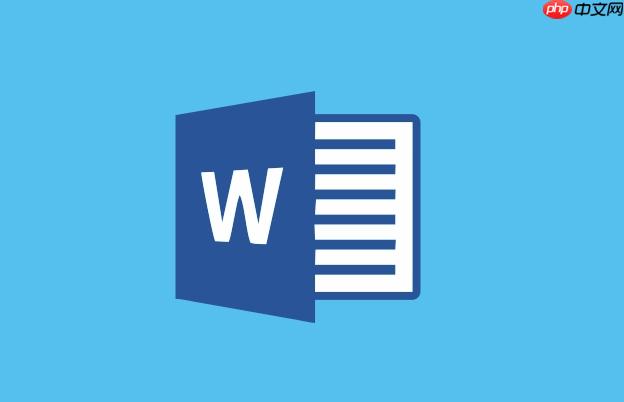
解决方案
查找自动恢复文件: Word通常会自动保存文件,即使你没有手动保存。打开Word,它可能会自动弹出恢复的文档。如果没有,手动查找:
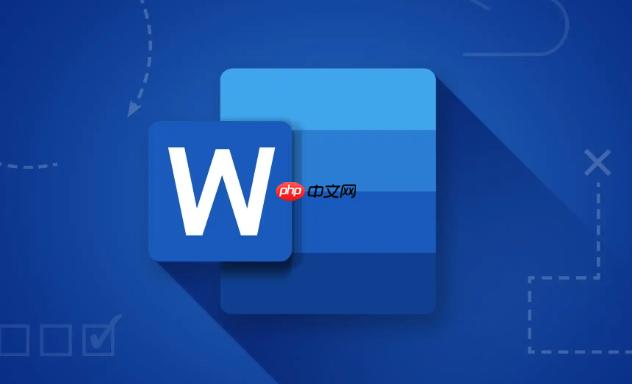
- 打开Word,点击“文件” -> “信息” -> “管理文档” -> “恢复未保存的文档”。
- 在弹出的文件夹中,查找以“.asd”为扩展名的文件。这些是自动保存文件。
查找临时文件: 如果自动恢复文件没找到,试试临时文件。
- 在文件资源管理器中,搜索以“~$”开头的Word文件。这些是临时文件,可能包含你的部分内容。
- 或者,尝试搜索“.tmp”文件,并按修改日期排序,找到最近修改的临时文件。
检查Word的自动恢复位置: 确定Word的自动恢复位置,以后可以更方便地查找文件。
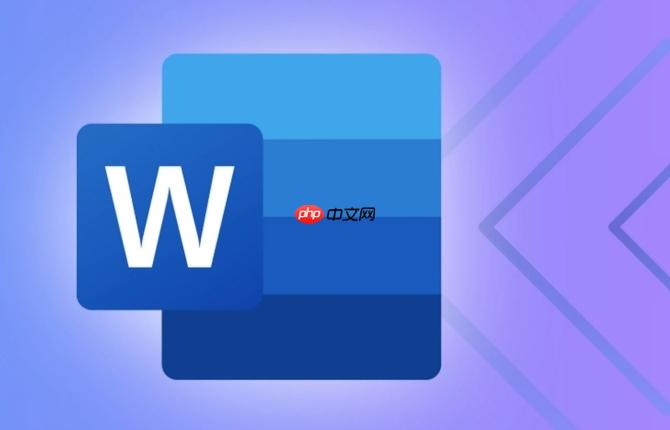
- 打开Word,点击“文件” -> “选项” -> “保存”。
- 查看“自动恢复文件位置”和“自动恢复信息间隔”设置。确保自动恢复已启用,并且间隔时间设置合理(比如5分钟)。
使用数据恢复软件: 如果以上方法都无效,可以尝试使用专业的数据恢复软件,扫描硬盘,看能否找回已删除或损坏的Word文件。
如何防止Word文档丢失?
说实话,经历过一次文档丢失的痛苦,谁都会想知道怎么预防。
- 开启自动保存: 这是最基本也是最重要的。Word默认有自动保存功能,但最好检查一下是否开启,并设置合理的保存间隔。
- 手动保存的习惯: 不要完全依赖自动保存,养成随时手动保存的习惯。快捷键Ctrl+S,用起来很方便。
- 使用云存储: 将文档保存在OneDrive、Google Drive等云存储服务中,可以自动备份,即使本地文件丢失,也能从云端恢复。
- 定期备份: 定期将重要文档备份到外部硬盘或U盘上,以防万一。
为什么Word会卡死?
Word卡死的原因有很多,硬件、软件、文档本身都可能导致问题。
- 电脑配置低: 如果电脑配置较低,运行大型Word文档时可能会卡顿。
- Word版本过旧: 旧版本的Word可能存在Bug,导致卡死。
- 插件冲突: 安装的Word插件可能与Word本身或其他插件冲突,导致卡死。
- 文档损坏: 如果文档本身损坏,打开或编辑时可能会导致Word卡死。
- 内存不足: 同时运行多个大型程序,可能导致内存不足,Word也会卡死。
- 病毒感染: 电脑感染病毒,也可能导致Word卡死。
如何解决Word卡死问题?
解决Word卡死问题,需要根据具体原因采取不同的方法。
- 升级电脑配置: 如果电脑配置较低,可以考虑升级CPU、内存等硬件。
- 更新Word版本: 将Word更新到最新版本,可以修复一些Bug。
- 禁用或卸载插件: 逐个禁用或卸载Word插件,看是否能解决卡死问题。
- 修复Word安装: 使用Word的修复功能,修复Word安装。
- 清理系统垃圾: 清理系统垃圾文件,释放磁盘空间。
- 查杀病毒: 使用杀毒软件查杀病毒。
- 使用安全模式打开Word: 在安全模式下打开Word,可以禁用所有插件,排除插件冲突的可能性。方法是按住Ctrl键启动Word。
- 新建文档: 将文档内容复制到新的Word文档中,可以解决文档损坏导致的问题。
- 增加虚拟内存: 如果内存不足,可以增加虚拟内存。
如何恢复损坏的Word文档?
有时候,Word文档可能因为各种原因损坏,无法正常打开。
- 使用Word的“打开并修复”功能: 打开Word,点击“文件” -> “打开”,选择要打开的损坏文档,然后点击“打开”按钮旁边的下拉箭头,选择“打开并修复”。
- 尝试使用其他Word版本打开: 有时候,用旧版本的Word可以打开新版本Word创建的文档。
- 将Word文档转换为其他格式: 将Word文档转换为RTF、TXT等格式,可以提取文档中的文本内容。
- 使用在线文档修复工具: 有一些在线文档修复工具可以尝试修复损坏的Word文档。
- 使用专业的数据恢复软件: 专业的数据恢复软件通常也具有修复损坏文档的功能。
记住,预防胜于治疗。养成良好的保存习惯,才是避免Word文档丢失的最佳方法。
来源:https://www.php.cn/faq/1371624.html
免责声明:文中图文均来自网络,如有侵权请联系删除,心愿游戏发布此文仅为传递信息,不代表心愿游戏认同其观点或证实其描述。
相关文章
更多-

- WPSOCR识别无限次 WPS Office会员特权免广告使用
- 时间:2025-07-29
-

- 专业PPT成品展示网站 高质量PPT方案参考
- 时间:2025-07-29
-

- office2010表格行高默认值 word表格列宽根据窗口自动调整
- 时间:2025-07-29
-

- Excel数据透视表缩进 Excel报表内容缩进调整指南
- 时间:2025-07-28
-

- Office语法检查增强版 多语种纠错终身免广告
- 时间:2025-07-28
-

- word2010表格行高精确设置 excel表格多列等宽调整步骤
- 时间:2025-07-28
-

- office365表格行高自适应 wps文字表格列宽固定值修改方法
- 时间:2025-07-28
-

- 成品PPT案例分享平台 可直接使用PPT资源
- 时间:2025-07-28
精选合集
更多大家都在玩
大家都在看
更多-

- 合成神龙小游戏推荐
- 时间:2026-01-15
-

- 傻子网名男生两个字霸气(精选100个)
- 时间:2026-01-15
-

- 千年寻仙追杀仇人攻略
- 时间:2026-01-15
-

- 空灵诗篇商店换购教程
- 时间:2026-01-15
-

- 支付宝怎么发送口令红包?支付宝发送口令红包的方法
- 时间:2026-01-15
-

- 玉茗茶骨第4集剧情介绍
- 时间:2026-01-15
-
- 抖音切片是怎么赚钱的?
- 时间:2026-01-15
-

- 好听昵称唯美男生霸气网名(精选100个)
- 时间:2026-01-15


![《这是我的土地》 v1.0.3.19014升级档+未加密补丁[ANOMALY] v1.0.3.19014](https://img.wishdown.com/upload/soft/202601/04/1767522369695a4041041f4.jpg)




![《海港物语》 v1.2.0升级档+未加密补丁[TENOKE] v1.2.0](https://img.wishdown.com/upload/soft/202601/15/176846413069689f02db6a0.jpg)




